本帖最后由 QNAP小威 于 2023-6-30 11:43 编辑
本文要介绍的是名为Kubespider的解决方案,运行在家庭服务器上的下载编排系统(Docker 容器运行),能够接管几乎所以资源下载。
所有可解析资源(图片,视频,音乐等资源)在满足条件下的自动下载(实现对应资源解析的 API 即可),并且能够 Chrome 插件结合,支持一键部署(自动追剧等),打造属于自己的家庭下载中心。
本文将会结合 Kubespider+jellyfin+transmission进行使用演示。
Kubespider
说到NAS家庭服务器,用户的主要需求还是家庭影音中心,Kubespider不仅能支持普通资源网站、资源论坛下载常见的视频、音频、图片等资源,还能支持下载 bilibili、YouTube、抖音等主流媒体平台的带水印视频资源(非会员视频,供个人学习使用)。同时支持将下载任务分配给 aria2、qbittorrent、transmission 等下载工具进行下载。多种下载工具的支持,也让我们可以根据自己的需求进行选择及后期的替换。
项目创建
打开Container Station,选择【应用程序】,点击【创建】
比较推荐使用最近更新的3.0版本,Container Station 3.0支持对启动中的容器直接在线修改设置,改完随即更新。或者直接在PC端设置好Image直接上传到Container Station使用。
按照下图步骤,点击【创建】
我们通过 Container Station 的应用程序(docker-compose)来完成本次所有需求容器的部署。代码复制黏贴进去,点击一下【验证】。
需要注意的是/share/Downloads 需要替换为咱们创建好的专用共享文件夹地址,用来存储下载的资源。
点击【创建】,等待自动下载以及部署。
代码如下,要注意格式
- version: "3"
- services:
- kubespider:
- image: registry.cn-hangzhou.aliyuncs.com/jwcesign/kubespider:latest
- depends_on:
- - tranmission
- environment:
- - PUID=1000
- - PGID=1000
- - TZ=Asia/Shanghai
- ports:
- - 3080:3080
- volumes:
- - /share/Container/kubespider:/app/.config
- networks:
- - kubespider
- tranmission:
- image: lscr.io/linuxserver/transmission:latest
- container_name: transmission
- environment:
- - PUID=1000
- - PGID=1000
- - TZ=Asia/Shanghai
- volumes:
- - /share/Container/transmission:/config
- - /share/Downloads:/downloads
- ports:
- - 9091:9091
- - 51413:51413
- - 51413:51413/udp
- restart: unless-stopped
- networks:
- - kubespider
- jellyfin:
- image: lscr.io/linuxserver/jellyfin:latest
- container_name: jellyfin
- environment:
- - PUID=1000
- - PGID=1000
- - TZ=Asia/Shanghai
- volumes:
- - /share/Container/jellyfin:/config
- - /share/Downloads:/downloads
- ports:
- - 8096:8096
- - 7359:7359/udp
- - 1900:1900/udp
- devices:
- - /dev/dri:/dev/dri
- restart: unless-stopped
- networks:
- kubespider:
- name: kubespider
参照图:
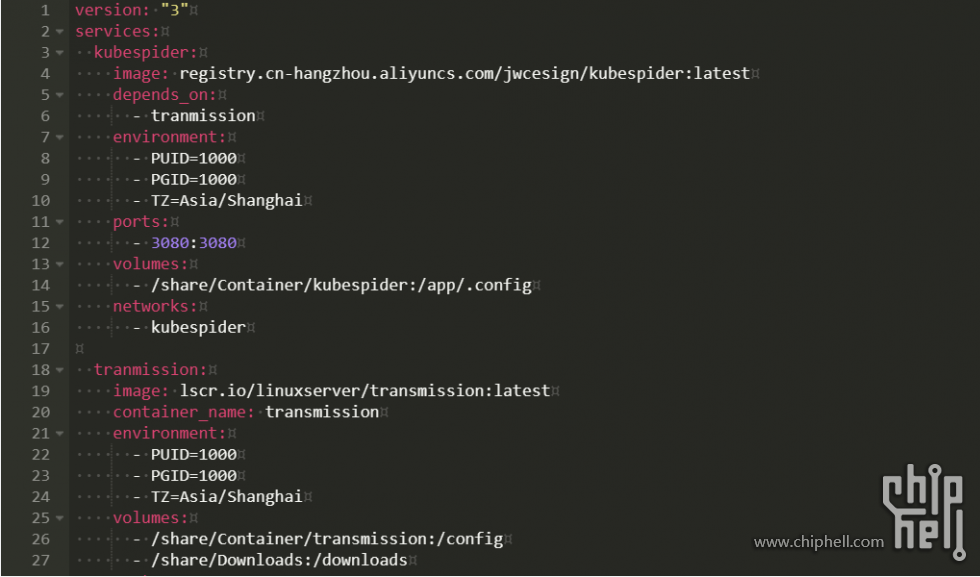
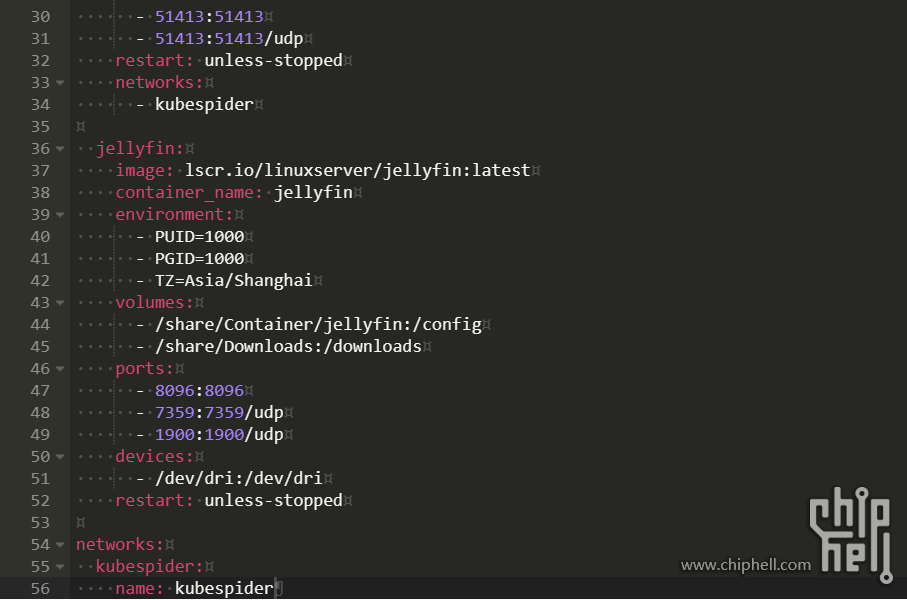
最近由于Dockwe hub被墙,项目团队还贴心上传了阿里云镜像,温暖人心。
部署完毕状态如下
我们可以使用下面地址来分别检查对应服务部署状态,本机IP为10.12.12.31,对应各服务访问地址为:
修改Kubespider配置
接下来要根据实际情况来进行 Kubespider 的配置。我们会用到一个新的应用Text Editor文本编辑器,可以直接在 AppCenter 搜索安装。
首先调整 download_provider 配置。 按照下图箭头所示,找到文件,双击打开
aria2
enable 修改为 false
tranmission
enable 后内容 false 修改为 true
http_endpoint 后内容修改为 http://transmission:9091/transmission/rpc
因为上面只部署了 tranmission 。
可以根据个人需求进行调整,Kubuspider 同时支持tranmission、qbittorrent、aria2、xunlei 等多种下载器。
可以在使用手册找到 kubespider 的详细配置文档。
安装Chrome插件
Kubespider结合chrome插件,可以获得更好的使用体验。
下载图中资源包进行解压,移至Chrome浏览器进行插件安装。
选中该文件进行插件安装。
下载仅需将鼠标放至磁链,点击右键,发送给Kubespider即可(支持追剧自动下载更新功能,追剧功能需配合使用aria2使用)
添加媒体库
直接将之前的/downloads添加进媒体库文件夹中即可
剧集下载完毕后,jellyfin会自动进行媒体库扫描,在我的媒体界面查看播放即可
实际使用过程中,仅仅依靠Jellyfin自身的刮削,会多多少少存在问题,如果想要获得较为完美的刮削效果,需要更多的人为操作,这方面本篇不做详细说明。
如果想要进行剧种分类,比较建议提前创建对应文件夹进行分类存储。
如果你有一台NAS或者闲置的服务器,不妨来试试部署Kubespider。
通过本地电脑触发下载,适配各种网站资源及资源类型,兼容多种下载方式(请求触发,周期触发,更新触发),可以说是较完美的下载统一解决方案。
本文仅介绍提及一些较为基础的功能,抛砖引玉。
更多强大、实用的功能组合,还欢迎各路大佬们去研究开发分享,感谢观看。
|  310112100042806
310112100042806
